7 snadných způsobů, jak rychle převést HEIC na PNG během několika sekund
Chcete, aby byl váš soubor HEIC široce kompatibilní s jinými zařízeními? Máme to, co hledáte! Tento článek vám ukazuje nejlepší způsoby, jak převést soubor HEIC na PNG, aniž byste měli potíže. Takže se připoutejte, zatímco se vyžíváme v poznání nejlepších způsobů konverze HEIC na PNG bez námahy.
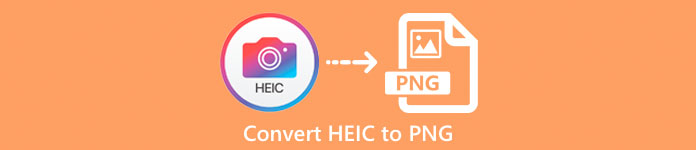
Část 1. Proč převádět HEIC do formátu PNG
Formát souboru HEIC je formát obrázku vytvořený společností Apple. Je to obrazový formát, který zařízení Apple běžně používají. Přestože má kvalitní rozlišení, nezabere na vašem zařízení příliš místa. Soubory HEIC však nejsou kompatibilní se zařízeními jiných výrobců než Apple. Naproti tomu PNG, což je zkratka pro Portable Graphics Format, je formát obrazového souboru vytvořený jako náhrada za formáty GIF.
Je to nejpoužívanější obrazový formát, který je nekomprimovaný, což znamená, že má obrovskou velikost souboru. Nicméně téměř všechna zařízení podporují tento formát obrazového souboru. Pokud tedy chcete otevřít svůj obrázek HEIC na jiných zařízeních kromě Apple, je lepší jej převést do formátu souboru PNG.
Část 2. 5 snadných způsobů, jak převést soubor HEIC na soubor PNG online
Hledat nejlepší způsoby, jak převést HEIC na PNG, je docela těžké. Hledali jsme však nejlepší a nejjednodušší metody, jak změnit HEIC na formát souboru PNG.
Použijte FVC Free HEIC to PNG Converter
Nejlepší způsob, jak převést HEIC na PNG, je použít nástroj pro převod. A nejlepší nástroj, který jsme na internetu našli, je Převodník HEIC na PNG zdarma FVC. Tento převodník je online nástroj, který pohodlně převede váš soubor HEIC do formátu souboru PNG. Kromě toho, pokud chcete dávkově převést soubor HEIC na PNG, tento nástroj má tuto funkci pro vás.
Je také přístupný téměř ve všech běžných prohlížečích, což z něj činí nástroj bez omezení prohlížeče. Kromě toho má jednoduché softwarové rozhraní a nemá žádné omezení velikosti souboru, takže můžete převádět soubory HEIC, aniž byste přemýšleli o velikosti souboru. Pokud tedy máte zájem používat tento online převodník HEIC na PNG, postupujte podle jednoduchého průvodce níže.
Krok 1. Hledejte ve svém prohlížeči Převodník HEIC na PNG zdarma FVC. Můžete také kliknout na toto odkaz přejít přímo na jejich webovou stránku. Takto vypadá první rozhraní:
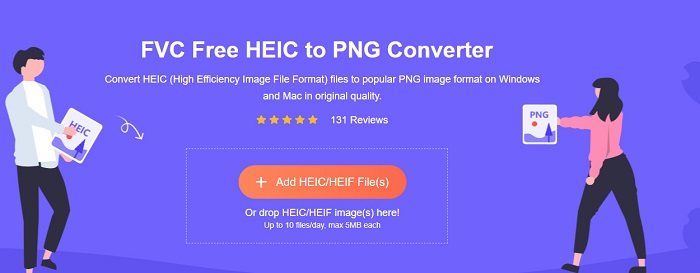
Krok 2. Dále klikněte na Přidat soubory HEIC / HEIF knoflík. Zobrazí se složky vašeho počítače, kde vyberete svůj soubor HEIC.
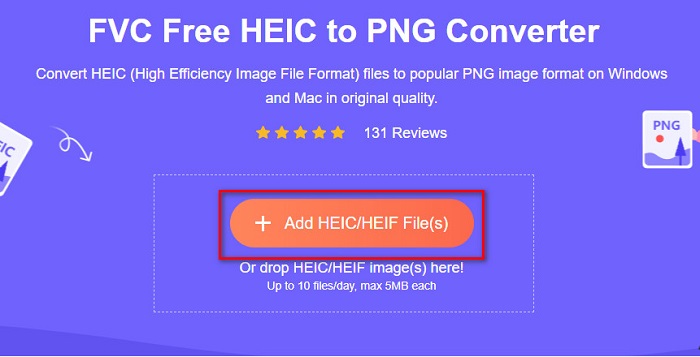
Krok 3. Poté se objeví složky vašeho počítače, kde vyberete svůj soubor HEIC. lis otevřeno. Poté se spustí převod HEIC na PNG.
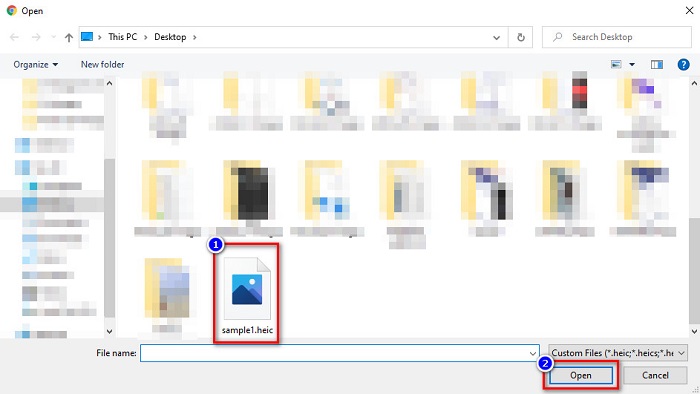
Krok 4. Nakonec klikněte na rozhraní softwaru Stažení ke stažení souboru PNG.
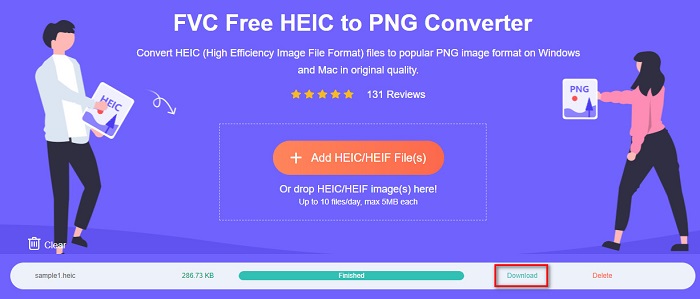
Jednoduché, že? Soubor HEIC můžete převést na soubor PNG pomocí následujících jednoduchých kroků.
Použijte Xconvert.com
Xconvert je bezplatný online převaděč HEIC do PNG, který snadno převádí soubory HEIC na soubory PNG. Tento online převodník má snadno použitelné softwarové rozhraní výhodné pro začínající uživatele. Kromě toho můžete pomocí tohoto online převodníku změnit rozlišení obrázku. Protože se však jedná o nástroj závislý na internetu, můžete zaznamenat pomalý proces převodu, když je internet pomalý. Obsahuje také reklamy, které by vás mohly rušit.
Krok 1. Vyhledávání Xconvert.com ve vašem prohlížeči. Na jejich webu klikněte na tlačítko Přidat soubory, poté se zobrazí soubory vašeho počítače a poté vyberte svůj soubor HEIC.
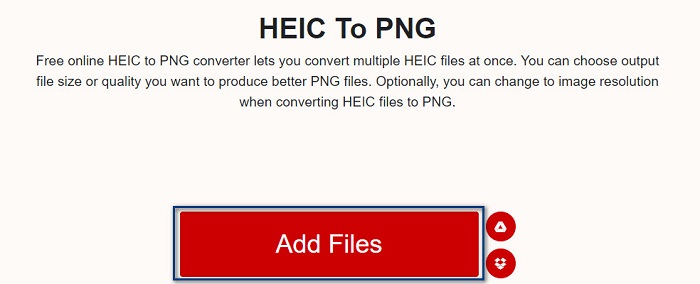
Krok 2. Váš obrázek bude nahrán do rozhraní softwaru. Po nahrání klikněte na Konvertovat tlačítko umístěné v pravém dolním rohu softwarového rozhraní. Poté počkejte, až bude váš soubor připraven ke stažení, a poté pokračujte dalším krokem.
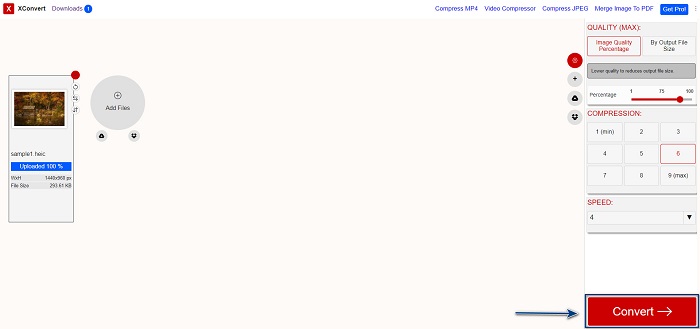
Krok 3. Až bude soubor připraven, klikněte na Stažení tlačítko pro stažení souboru PNG; nad tlačítkem stahování také uvidíte výstupní velikost a jak dlouho trvalo převedení.
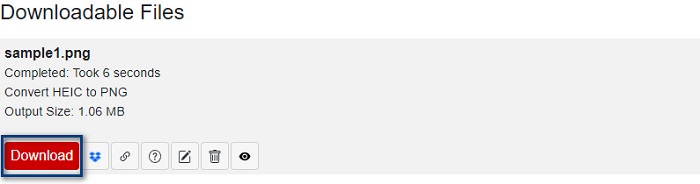
Použijte Zamzar
Dalším způsobem, jak převést HEIC na PNG online, je použití Zamzar online převodník. Pravděpodobně jste viděli tento převodník při hledání převodníku HEIC na PNG. Tento převodník je dostupný téměř ve všech dostupných prohlížečích. Navíc má jednoduché uživatelské rozhraní, což z něj dělá uživatelsky přívětivý nástroj. Váš soubor však může být poškozen, když je internet během procesu převodu přerušen. Mnoho uživatelů však používá tento převodník ke změně HEIC na soubor PNG.
Krok 1. V prohlížeči, který používáte, vyhledejte Zamzar. Na jejich webu klikněte na Přidat soubory knoflík. Zobrazí se soubory vašeho počítače a poté nahrajte svůj obrázek HEIC.
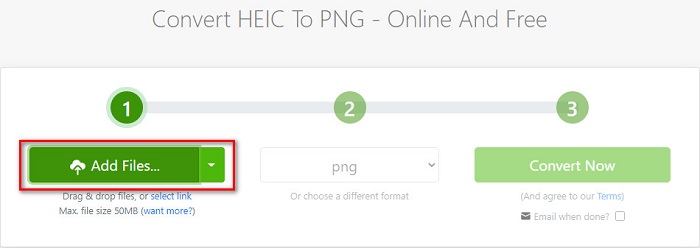
Krok 2. Po nahrání souboru HEIC klikněte na rozevírací seznam a poté vyberte PNG jako výstupní formát vašeho souboru.
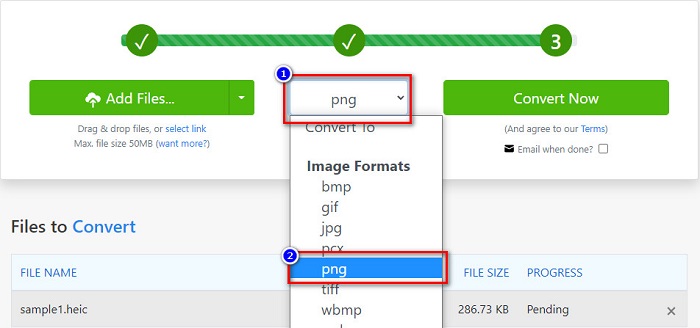
Krok 3. Nakonec klikněte na Převést nyní tlačítko pro převod souboru HEIC do formátu souboru PNG. Poté si stáhněte soubor PNG. Počkejte pár sekund a je to!
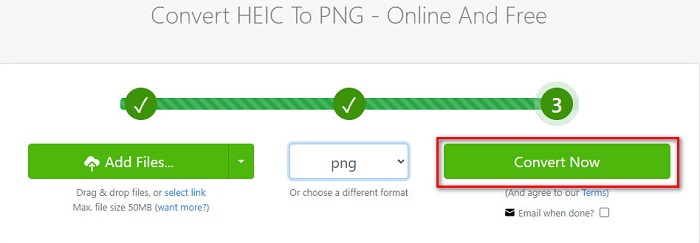
Použijte Conversion Tools.io
Nástroj pro převod je online převodník HEIC na PNG s jednoduchým uživatelským rozhraním. Dokáže převést váš soubor HEIC na PNG vysokou rychlostí. Navíc na rozdíl od jiných online konvertorů neobsahuje mnoho reklam. Nevýhodou ale je, že můžete převést pouze deset souborů denně a má to omezení velikosti souboru. Pokud však převádíte malý soubor, může být pro vás tento nástroj vhodný.
Krok 1. Vyhledejte Conversion Tools.io ve svém prohlížeči. Poté klikněte na Procházet tlačítko na hlavním rozhraní softwaru, popř přetáhněte váš soubor HEIC na Procházet knoflík.
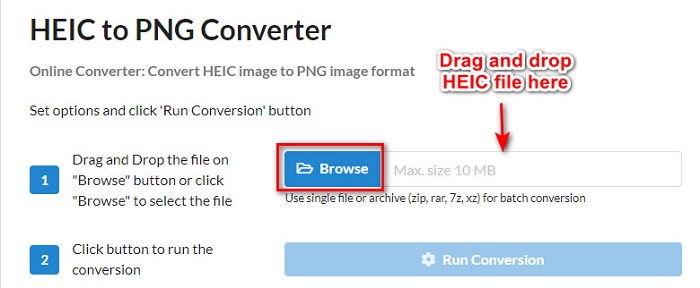
Krok 2. Poté klikněte na Spusťte konverzi tlačítko pro zahájení převodu souboru HEIC na soubor PNG. Poté počkejte, až se soubor s obrázkem načte, a poté pokračujte dalším krokem.
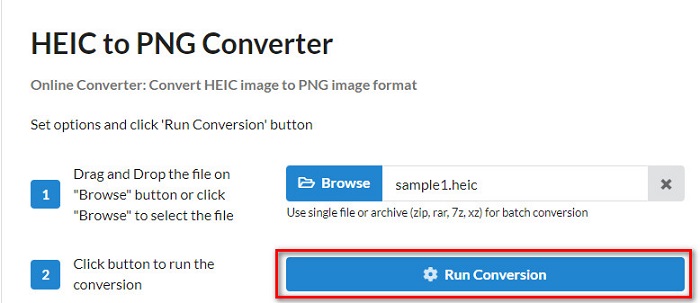
Krok 3. Pro ukončení klikněte na Stažení tlačítko pro stažení souboru PNG.
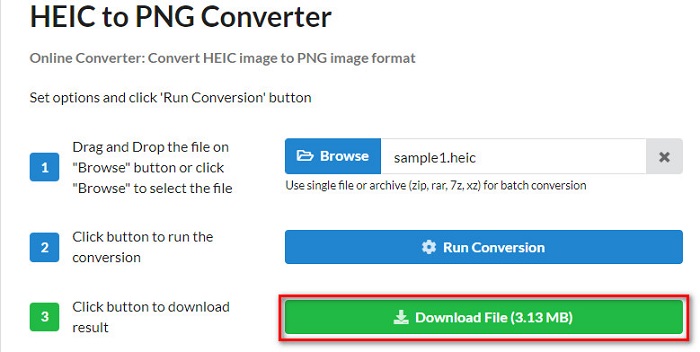
Použijte CDKM
Poslední nástroj, který vám představíme, je CDKM. Tento nástroj vám umožňuje převádět soubory HEIC na PNG pomocí několika kliknutí. Použití tohoto online převodníku však může trvat několik sekund, než se převede, v závislosti na rychlosti vašeho internetu. Obsahuje také reklamy, které vás mohou dráždit. Nemá však žádné omezení velikosti souboru, takže stojí za vyzkoušení.
Krok 1. V prohlížeči vyhledejte online převodník CDKM. V hlavním rozhraní softwaru klikněte na Vyberte Soubory knoflík. Zobrazí se složky vašeho počítače a poté vyberte svůj HEIC soubor k nahrání.

Krok 2. Dále klikněte na Zahájit převod tlačítko pro zahájení procesu převodu.

Krok 3. Nakonec přejděte trochu dolů a podívejte se Stažení knoflík. Klikněte na ikonu Stažení tlačítko pro stažení souboru PNG.

Část 3. Převod HEIC na PNG na Macu
Zařízení Apple podporují formáty souborů HEIC a pomocí Macu můžete nativně otevřít soubor HEIC. Pokud však chcete převést soubor HEIC na PNG, můžete jej změnit pomocí aplikace Photo na Macu. Pokud tedy používáte Mac, raději si přečtěte tuto část.
Krok 1. Za prvé, přetáhněte váš soubor HEIC do Aplikace pro fotografie. Poté si zobrazte náhled své fotografie HEIC a klikněte na tlačítko Soubor > Exportovat > Exportovat 1 fotografii.
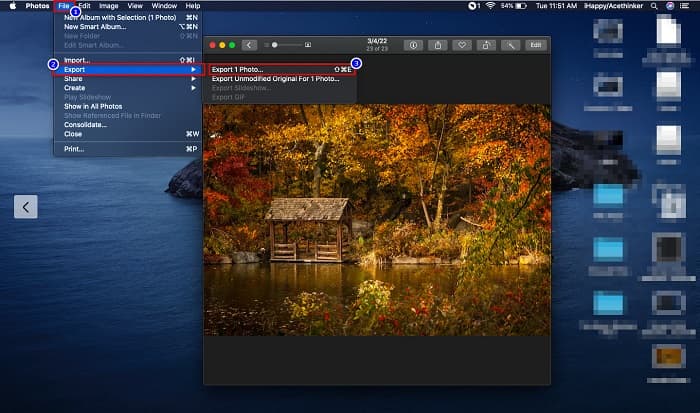
Krok 2. Poté, na Fotografický druh, klepněte na požadovaný výstupní formát. Vybrat PNG formát souboru.
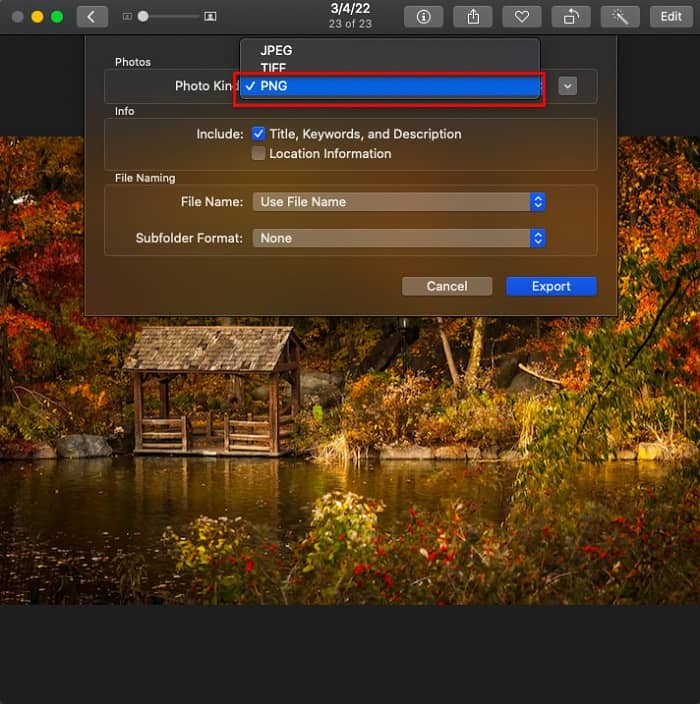
Krok 3. A pak klikněte na Vývozní a poté vyberte cíl výstupu vašeho souboru. Uvidíte, že váš soubor HEIC se změnil na formát souboru PNG.
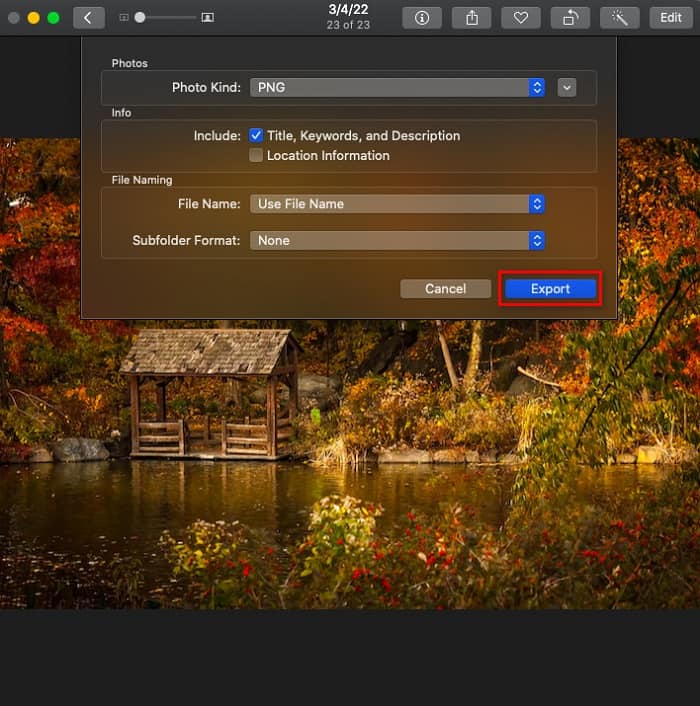
Část 4. Převod souboru HEIC na PNG na iPhone
Pokud používáte iPhone, můžete na svém zařízení otevřít soubor HEIC. Pokud však chcete převést soubor HEIC na PNG pomocí zařízení iPhone, máme pro vás způsob. Podle těchto jednoduchých a snadných kroků níže můžete převést HEIC na PNG bez námahy.
Krok 1. Na Aplikace pro fotografie na iPhonu klepněte na tlačítko Vybrat umístěné v horní části obrazovky. A pak si vyberte svůj HEIC soubor a poté klepněte na Podíl ikona.
Krok 2. Posuňte obrazovku nahoru; zobrazí se možnost Kopírovat fotografii a poté na ni klepněte.
Krok 3. Nakonec přejděte do Soubory aplikace, klepněte na Procházet a vyberte požadované výstupní umístění (klikněte na iCloud Drive nebo Na můj iPhone). Poté tam vložte svůj soubor HEIC.
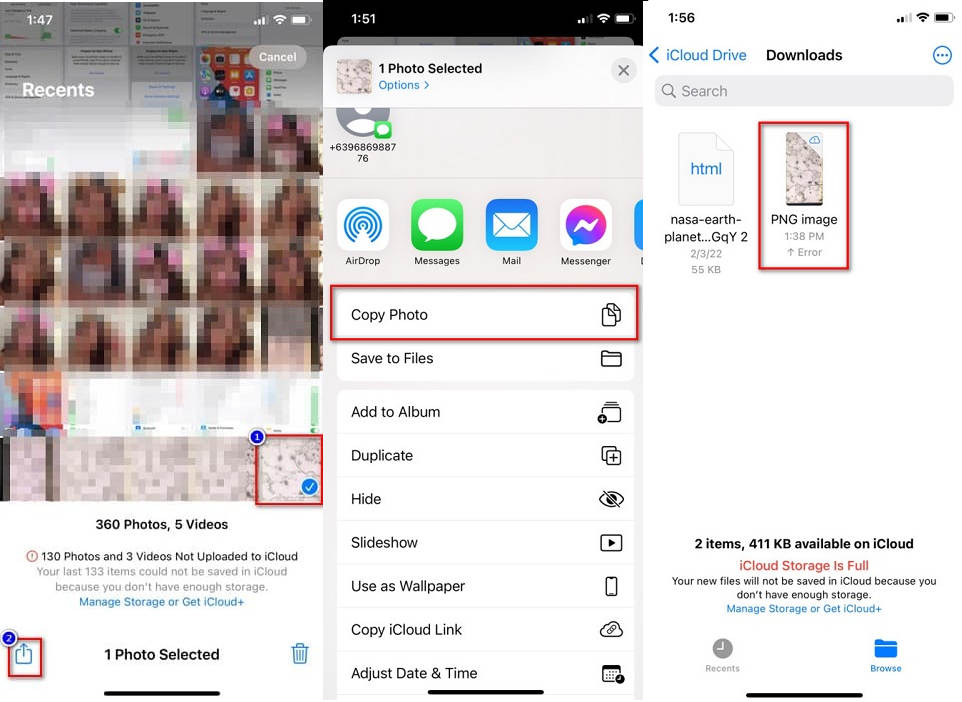
Po vložení souboru uvidíte, že váš soubor bude automaticky převeden na soubor PNG.
Část 5. Rozšířené znalosti o souborech HEIC a PNG
Pokud si stále nejste jisti, zda chcete převést soubor HEIC na PNG, poskytujeme vám srovnávací tabulku, která vám pomůže rozlišit rozdíly mezi těmito dvěma soubory. Navíc vám poskytuje jasný přehled o charakteristikách HEIC a PNG. Přečtěte si pozorně, abyste poznali rozdíl mezi soubory HEIC a soubory PNG.
| HEIC | PNG | |
| Kompatibilita | Tento formát souboru podporuje pouze zařízení Apple. | Téměř všechna zařízení podporují tento soubor, včetně zařízení Apple. |
| Velikost souboru | Malá velikost souboru. | Může dosáhnout velké velikosti souboru. |
| Kvalita obrazu | Vysoká kvalita obrazu. | Má dobrou kvalitu, ale ne lepší než soubor HEIC. |
| Komprimováno/Nekomprimováno | Stlačený | Nekomprimované |
| Úpravy | Při úpravách zachovává kvalitu obrazu. | Při úpravách může dojít ke snížení kvality. |
Část 6. Časté dotazy o převodu HEIC na PNG
Ovlivní převod HEIC na PNG velikost souboru?
Ano. Když převedete HEIC na PNG, zvětší se velikost souboru, i když nebude velká.
Můžete otevřít soubory PNG v aplikaci Adobe Photoshop?
Rozhodně. Soubory PNG můžete otevřít v aplikaci Adobe Photoshop, protože Adobe Photoshop podporuje formát souboru PNG.
Můžete otevřít soubor ve formátu PNG na zařízeních Apple nativně?
Ano. Když pořídíte snímky obrazovky ze svého iPhone, automaticky se uloží do složky fotoaparátu jako soubor PNG.
Závěr
Nakonec! Nyní jsme u konce našeho dobrodružství. Tento článek vám poskytuje nejlepší řešení pro převod souboru HEIC do formátu souboru PNG. A všechny online převodníky HEIC na PNG, které jsou uvedeny výše, mohou efektivně převést váš soubor bez námahy. Kromě toho existují také další možnosti, které můžete použít, pokud používáte Mac nebo iPhone. Ale pokud hledáte nejlepší převodník HEIC na PNG s vynikajícími funkcemi k použití FVC zdarma HEIC do PNG převodník je pro vás tou nejlepší volbou.



 Video Converter Ultimate
Video Converter Ultimate Screen Recorder
Screen Recorder



